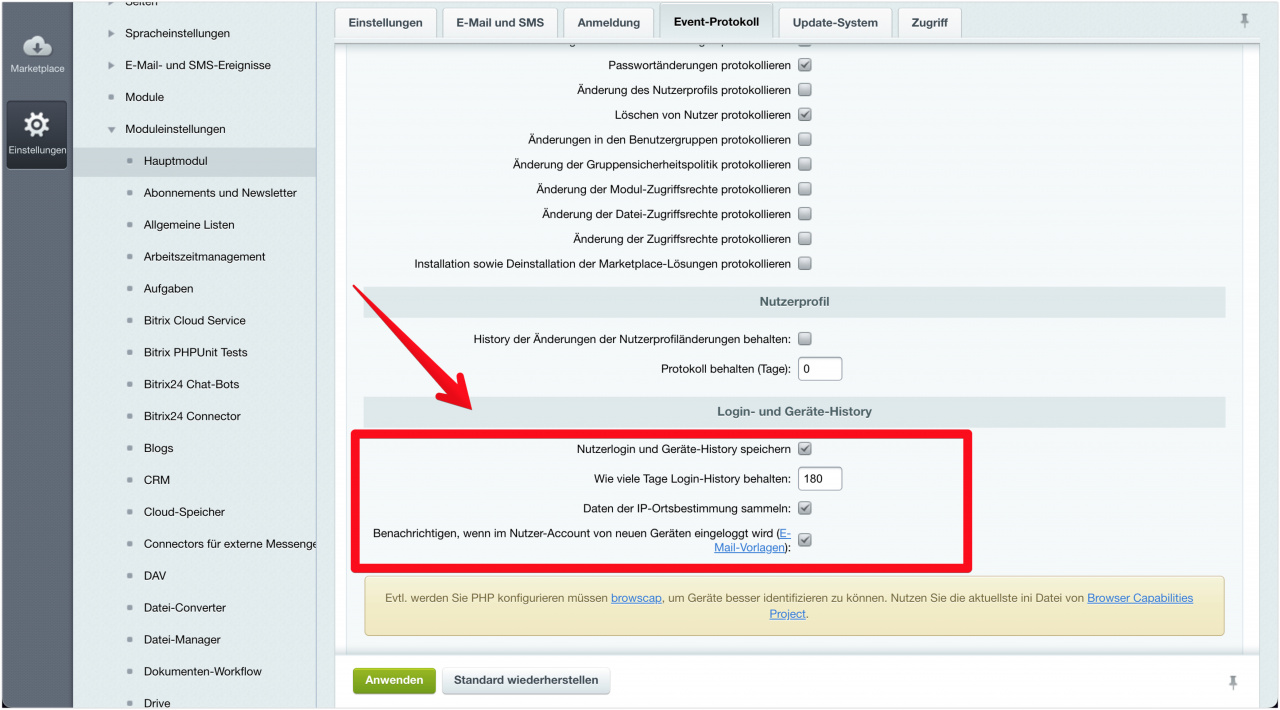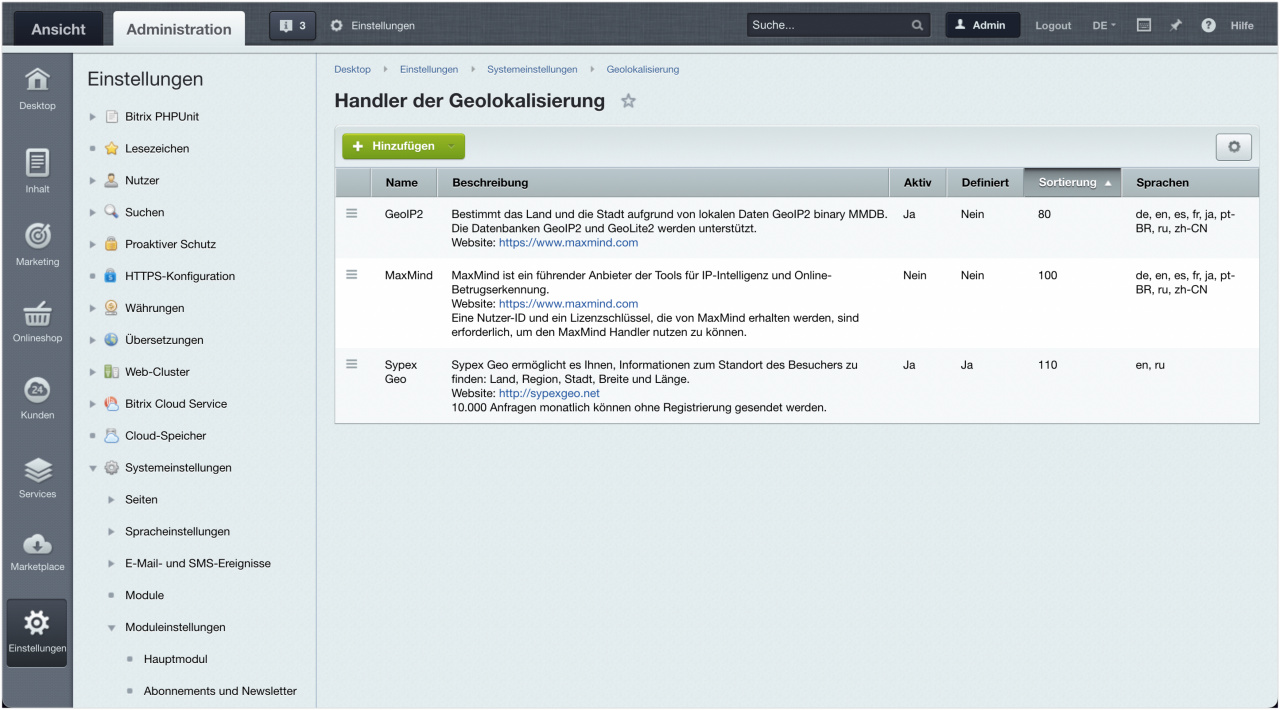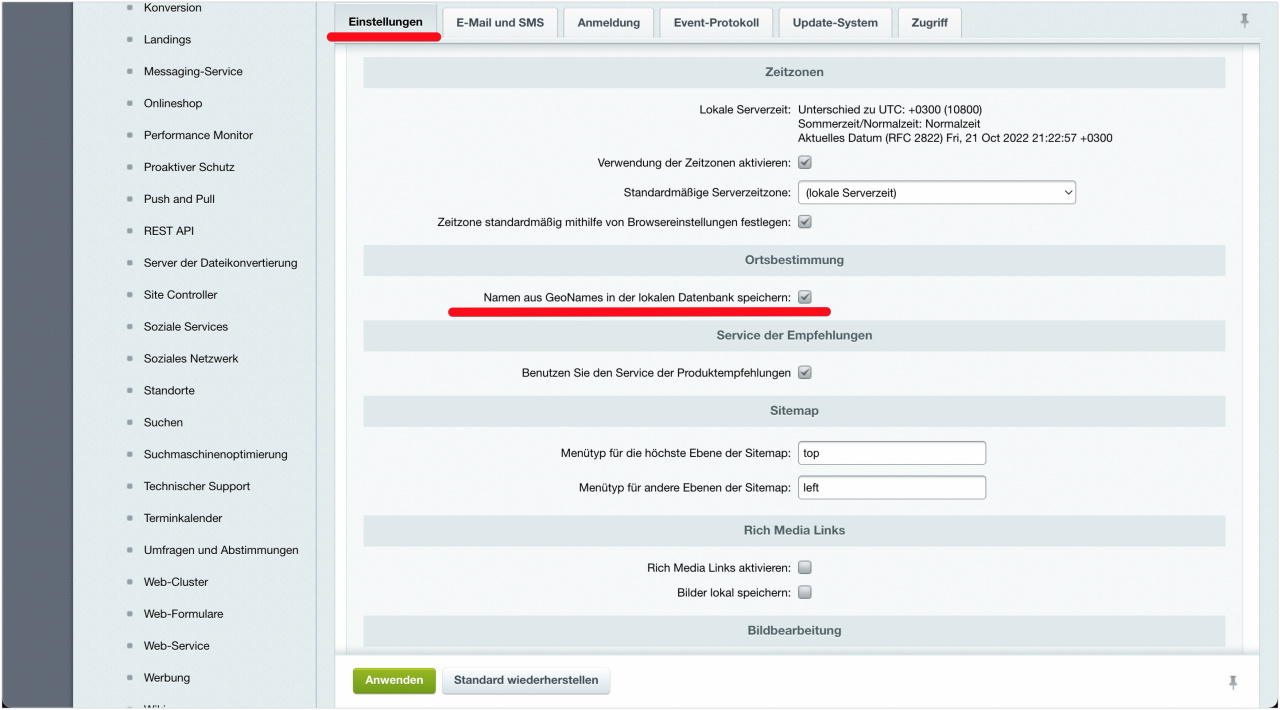Im Bereich Login-History werden das Datum und die Uhrzeit der Anmeldung, die Ortsbestimmung, das Gerät, von welchem man sich angemeldet hat (PC oder Telefon), Betriebssystem, Browser und IP-Adresse.
In Bitrix24 On-Premise werden vorläufige Einstellungen für die einwandfreie Arbeit der Funktion Login-History benötigt.
Öffnen Sie den administrativen Bereich in Ihrem Bitrix24 On-Premise. Gehen Sie auf Einstellungen > Systemeinstellungen > Moduleinstellungen > Hauptmodul. Im Tab Event-Protokol aktivieren Sie 3 Optionen:
- Nutzerprofil und Geräte-History speichern – Login-History in Bitrix24 aktivieren.
- Wie viele Tage Login-History behalten – geben Sie die Tageszahl für die Speicherung der Login-History an.
- Daten der IP-Ortsbestimmung sammeln – Ortsbestimmung aktivieren.
Geräteerkennung aktivieren
Für eine bessere Geräteerkennung aktivieren Sie PHP-Library browscap. Die Variante php_browscap.ini, die Sie auf der Website des Projektes Browser Capabilities herunterladen können, ist ausreichend.
Danach geben Sie den Pfad der Datei php_browscap.ini in der PHP-Einstellungsdatei php.ini an und starten Sie PHP neu.
Wenn Sie Bitrix24 Virtual Appliance nutzen, geben Sie folgende Concole-Befehle des Root-Benutzers an.
mkdir -p /opt/browscap && cd /opt/browscap curl http://browscap.org/stream?q=PHP_BrowsCapINI -o php_browscap.ini touch /etc/php.d/browscap.ini echo '' >> /etc/php.d/browscap.ini echo 'browscap=/opt/browscap/php_browscap.ini' >> /etc/php.d/browscap.ini echo '' >> /etc/php.d/browscap.ini systemctl restart httpd.service
Ortsbestimmung konfigurieren
Im Bereich Einstellungen > Systemeinstellungen > Geolokalisierung stellen Sie den passenden Geolokalisierungsservice ein: GeoIP2, MaxMind oder Sypex Geo.
Für die zusätzliche Optimierung gehen Sie im Administrativen Bereich auf Einstellungen > Systemeinstellungen > Moduleinstellungen > Hauptmodul. Im Tab Einstellungen aktivieren Sie die Option Namen aus GeoNames in der lokalen Datenbank speichern.
Lesen Sie auch: